使用 Visual Studio 导入 Siebel 数据
本部分介绍如何使用 Microsoft Visual Studio 将数据从 Siebel 系统导入SQL Server数据库。 它还提供了有关如何创建和执行 SSIS 包以导入此数据的说明。
必备条件
在执行本主题中提供的过程之前,请确保:
计算机上安装了 Siebel 的数据提供程序。
Microsoft Visual Studio 已安装在计算机上。
在 Visual Studio 中导入
启动 Visual Studio 并创建 Integration Service 项目。
在“ 项目 ”菜单中,选择“ SSIS 导入和导出向导”。 这会启动SQL Server导入和导出向导。
阅读“欢迎”屏幕上的信息,然后单击“ 下一步”。
在“选择数据源”对话框中,从“数据源”下拉列表.NET Framework Siebel eBusiness 应用程序的数据提供程序。 为 Siebel 连接字符串的数据提供程序指定不同连接属性的值。 有关连接字符串属性的详细信息,请参阅 Siebel 连接字符串的数据提供程序属性。
单击“下一步”。
在 “选择目标 ”对话框中:
从“ 目标 ”下拉列表中,选择“ SQL Native Client”。
从“服务器名称”下拉列表中,选择一个SQL Server名称。
选择身份验证模式。
从“ 数据库 ”下拉列表中,选择要将 Siebel 表导入到的数据库。
单击“下一步”。
在 “指定表复制或查询 ”对话框中,选择“ 编写查询以指定要传输的数据” 选项。
在“提供源查询”对话框中,指定 SELECT 查询以筛选要导入到SQL Server的数据。 有关 Siebel 数据提供程序的 SELECT 查询语法的详细信息,请参阅 Siebel 中 SELECT 语句的语法。
若要验证查询,请单击“ 分析 ”按钮,在弹出对话框中单击“ 确定 ”,然后单击“ 下一步”。
在“选择源表和视图”对话框中,针对源表和目标表选择检查框。 源是指定用于从 Siebel 检索数据的查询。 目标将是将在 SQL Server 数据库中创建的表。
向导在源表字段和目标表字段之间创建默认映射。 但是,可以根据要求更改映射。 若要更改字段映射,请单击“ 编辑映射”。
在“ 列映射 ”对话框中,可以:
更改目标表中的列的名称。
忽略目标表中的某些列。
更改目标表中字段的数据类型。
更改其他字段属性,例如可为 null、大小、精度和小数位数。
单击 “确定” 。
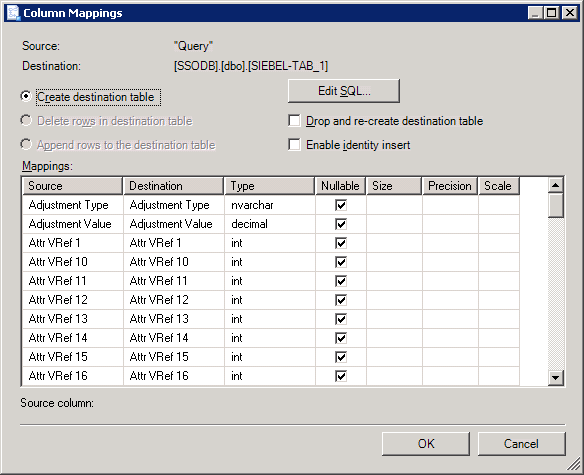 之间的列映射
之间的列映射
在 “选择源表和视图 ”对话框中,单击“ 下一步”。
在“ 完成向导 ”对话框中,查看向导将执行的操作摘要,然后单击“ 完成”。
在“执行操作”对话框中,向导开始执行任务,将信息从 Siebel 导入到SQL Server数据库表中。 每个任务的状态将显示在向导中。
成功执行所有任务后,单击“ 关闭”。 如果任务失败,请查看相应的错误消息,修复问题,然后重新运行向导。
向导将 SSIS 包添加到 Integration Service 项目。 保存 Integration Service 项目。
运行 SSIS 包
在 Integration Service 项目中创建包后,可以执行它以将数据从 Siebel 系统导入到SQL Server数据库。 执行以下步骤,通过执行包导入 Siebel 数据。
导航到 解决方案资源管理器 中的 SSIS 包。
右键单击包名称,然后选择“ 执行包”。
(SSIS) 包运行 Integration Services 提供了详细信息。
验证结果
执行包后,必须登录到 SQL Server并导航到 Siebel 数据导入到的数据库,从而验证结果。 执行包应在目标数据库中创建了一个表。 此表应使用 Siebel 表中的值填充。